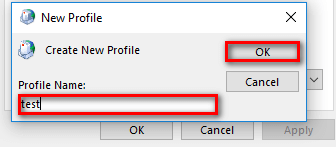Bewahren Sie erledigte Aufgaben mit diesen Methoden sicher auf
- Einige unserer Leser möchten erledigte Aufgaben nicht auf To-Do-Listen sehen, weil sie der Vergangenheit angehören.
- So verbergen Sie Ihre erledigten Outlook-Aufgaben oder archivieren sie zum späteren Löschen.

Fertig mit Ihrer To-Do-Liste? Sie müssen nicht herumlungern. In diesem Artikel erfahren Sie, wie Sie erledigte Aufgaben in Outlook ausblenden.
Dadurch können Sie produktiver arbeiten und sich anderen aktiven Aufgaben widmen, die Ihre Aufmerksamkeit erfordern. So gehen Sie vor.
Was passiert mit abgeschlossenen Aufgaben in Outlook?
Wenn Sie eine Aufgabe in Outlook abschließen, wird sie aus Ihrem Aufgabenordner in den Ordner „Abgeschlossene Elemente“ verschoben. Das einzige Problem besteht darin, dass es nur von einem Ordner in einen anderen verschoben wird. Der fertige Ordner bleibt nicht verborgen.
Diese Aufgaben werden jedes Mal angezeigt Outlook wird beim Start geöffnet kann für viele nervig werden.
Aus diesem Grund müssen Sie diese Aufgaben möglicherweise in der Hauptaufgabenansicht ausblenden. Zu den Hauptvorteilen der aufgeräumten Aufgabenansicht gehören:
- Sie organisieren Ihre Aufgaben in Outlook und machen Ihre Aufgabenliste übersichtlicher. Im Gegenzug sinkt auch Ihr Arbeitsaufwand, weil Sie es deutlich können Sehen Sie sich Aufgaben in Ihrem Outlook-Kalender an die noch ausstehen.
- Sie müssen nicht jedes Mal, wenn Sie sie sehen, erneut versuchen, abgeschlossene Aufgaben zu wiederholen.
- Sie können Ihre Aufgaben priorisieren und Fristen einhalten, wenn auf Ihrem Aufgabenbildschirm nur ausstehende Aufgaben angezeigt werden.
Nachdem Sie nun die Vorteile des Ausblendens von Aufgaben in Outlook kennen, finden Sie hier einige Tipps zur Aufgabenverwaltung in Outlook.
Wie verstecke ich erledigte Aufgaben automatisch in Outlook?
- Starten Sie Ihre Outlook-Anwendung.
- Navigieren Sie zu Sicht Klicken Sie auf die Registerkarte MachenBar Option und wählen Sie dann aus Aufgaben im Pop-out-Menü.

- Im Erweiterte Ansichtseinstellungen Klicken Sie im Dialogfeld auf Filter Taste drücken und dann drücken OK.

- Navigieren Sie zu Fortschrittlich Registerkarte und darunter Definieren Sie weitere Kriterien, wählen Vollendet im Feld Dropdown-Menü.

- Stellen Sie die ein Bedingungen Eintritt zu gleicht, und das Wert Eintritt zu NEIN, dann klick OK.

- Gehen Sie zurück zu Ihrer Aufgabenliste. Dort werden alle abgeschlossenen Aufgaben ausgeblendet.
Wie archiviere ich erledigte Aufgaben in Outlook?
- Starten Sie Ihre Outlook-App.
- Navigieren Sie zu Sicht Klicken Sie auf die Registerkarte To-Do-Bar Option und wählen Sie dann aus Aufgaben im Pop-out-Menü.

- Finde deinen Abgeschlossene Aufgaben Klicken Sie mit der rechten Maustaste darauf und wählen Sie den Ordner aus Eigenschaften.

- Navigieren Sie zu AutoArchivieren Registerkarte, dann überprüfen Sie die Archivieren Sie Elemente in diesem Ordner mit den Standardeinstellungen Kasten.

- Um diese Aufgaben nach einer bestimmten Zeit loszuwerden, überprüfen Sie die Archivieren Sie diesen Ordner mit diesen Einstellungen: und bearbeiten Sie das Zeitfeld, um diesen Aufgabenordner automatisch zu bereinigen.
- So behalten Sie die Auswahl der Outlook-Kalender bei
- So verwenden Sie Suchordner in Outlook
Wenn Sie abgeschlossene Aufgaben automatisch ausblenden, hilft Ihnen dies hoffentlich dabei, Unordnung in Ihrer Aufgabenliste zu vermeiden und die Nachverfolgung der täglichen Aufgaben zu erleichtern.
Alle Änderungen finden hinter den Kulissen statt und erfolgen für Sie nahtlos, ohne sich um erledigte Aufgaben kümmern zu müssen.
Nachdem dies geklärt ist, möchten wir Ihre Aufmerksamkeit auf ein anderes, damit zusammenhängendes Problem lenken. Möglicherweise stellen Sie fest, dass Ihr Die Outlook-App wird in Windows 11 nicht geöffnet manchmal. Wenn dies der Fall ist, lesen Sie unseren ausführlichen Artikel zur Behebung dieses Problems.
Nachdem wir Ihnen zwei verschiedene Methoden zum Ausblenden abgeschlossener Aufgaben in Outlook gezeigt haben, sollten Sie eine ziemlich gute Vorstellung davon haben, welche für Sie am besten geeignet ist. Welche Methode bevorzugen Sie? Lassen Sie es uns im Kommentarbereich unten wissen.